Jei domiesi Adobe Illustrator ir aistra piešti, šiame pamokybos metu sužinosi, kaip žavingai suformuoti katės ausis ir suteikti katei kviečiančią baltą pilvą. Ši instrukcija apima žingsnius, kaip sukurti ausis su patraukliu spalvų perėjimu ir tobulai pritaikyti pilvą, kad tavo meno kūriniui suteiktum daugiau gyvybės.
Pagrindiniai įžvalgos Gausi praktinių patarimų, kaip efektyviai išnaudoti įrankių technikas, kad suformuotum katės ausis ir tinkamai pritaikytum pilvą. Spalvų perėjimų ir kitų Illustrator įrankių naudojimas padės sukurti patrauklų dizainą, kuriame kiekviena katė atrodys žaviai.
Žingsnis po žingsnio instrukcija
Ausių formavimas
Pirmasis žingsnis yra sukurti vidinę ausų dalį. Pradedi kuriant naują sluoksnį ir pervadini jį į "Ausu". Dabar pasirink žvaigždės įrankį ir sukurk naują trikampį savo darbinėje erdvėje. Pastebėsi, kad šis trikampis iš karto gauna tokį pat spalvų perėjimą kaip tavo pagrindinė forma, tačiau mes tai pakeisime, kad pritaikytume spalvas pagal mūsų viziją.
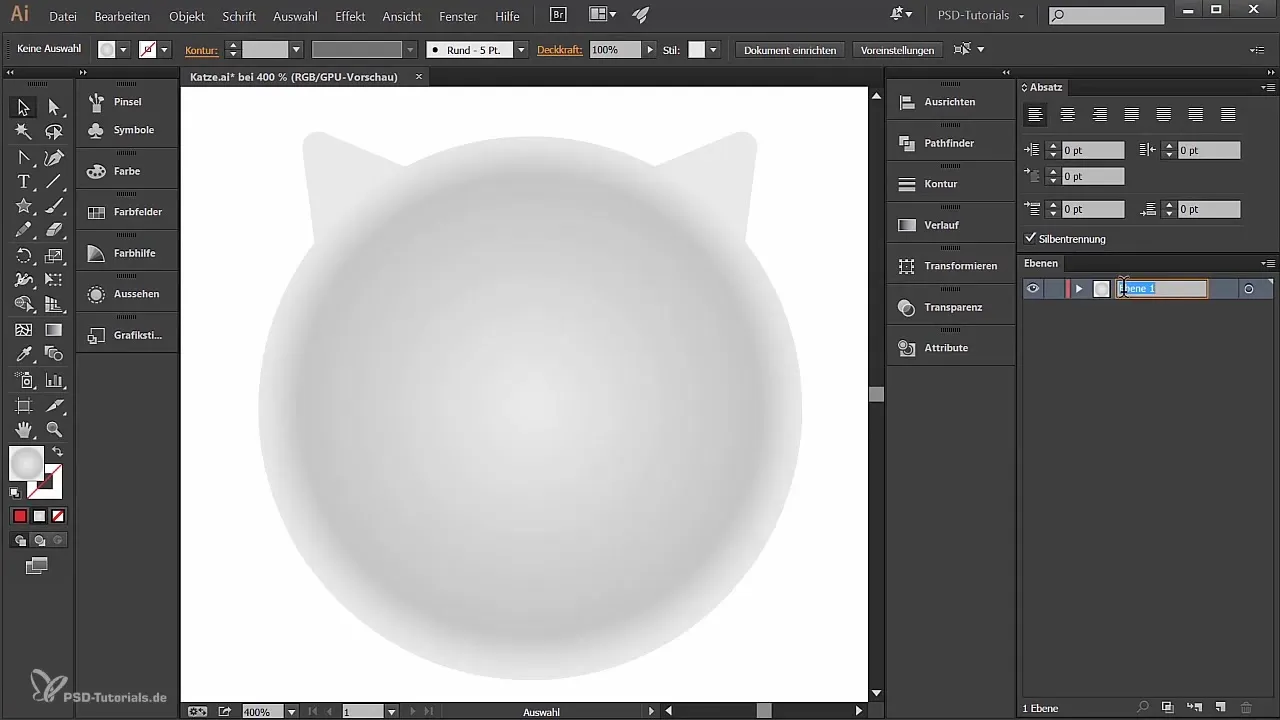
Norint pabrėžti ausų vidinę dalį, pasirink raudoną spalvą kaip laikinas užpildas. Laikykis Shift klavišo, kol skaliruosi ir pozicionuosi trikampį, kad atstumas tarp ausų būtų vienodas. Tai suteiks reikiamą simetriją, kad užtikrintum harmoningą dizainą. Patikrink kampų kampą ir įsitikink, kad jie nėra per daug smailūs. Jei jie atrodo smailūs, gali suapvalinti kampus, naudodamas tiesioginio pasirinkimo įrankį ir atitinkamai perstumdamas ankorio taškus.
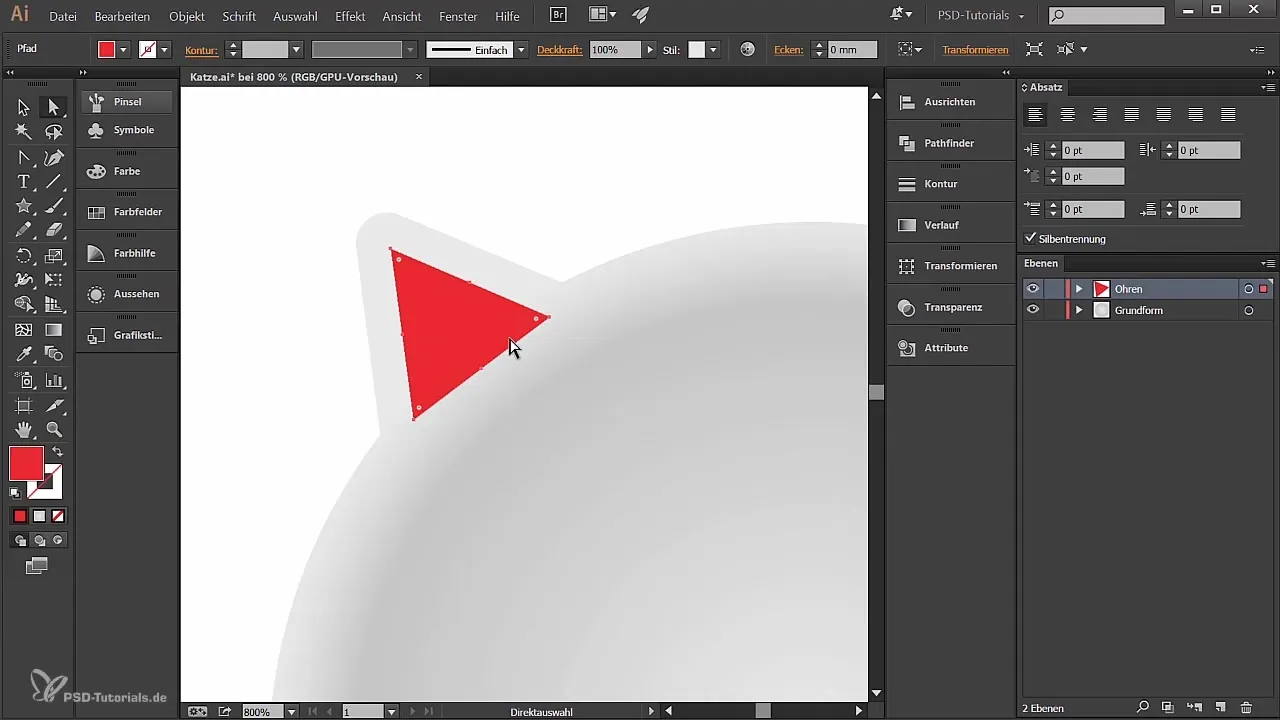
Kitame žingsnyje suteiki formą su spalvų perėjimu. Pasirink toliau perėjimo įrankį ir spausk ant formos, kad sukurtum apvalų perėjimą. Pridėk ryškių spalvų kairėje perėjimo pusėje. Šiuo atveju gali pritaikyti RGB vertes: 197 raudonai, 31 žaliai ir 111 mėlynai. Paskutinis taškas pasikeis į baltą ir užbaigs spalvų perėjimo naudojimą.
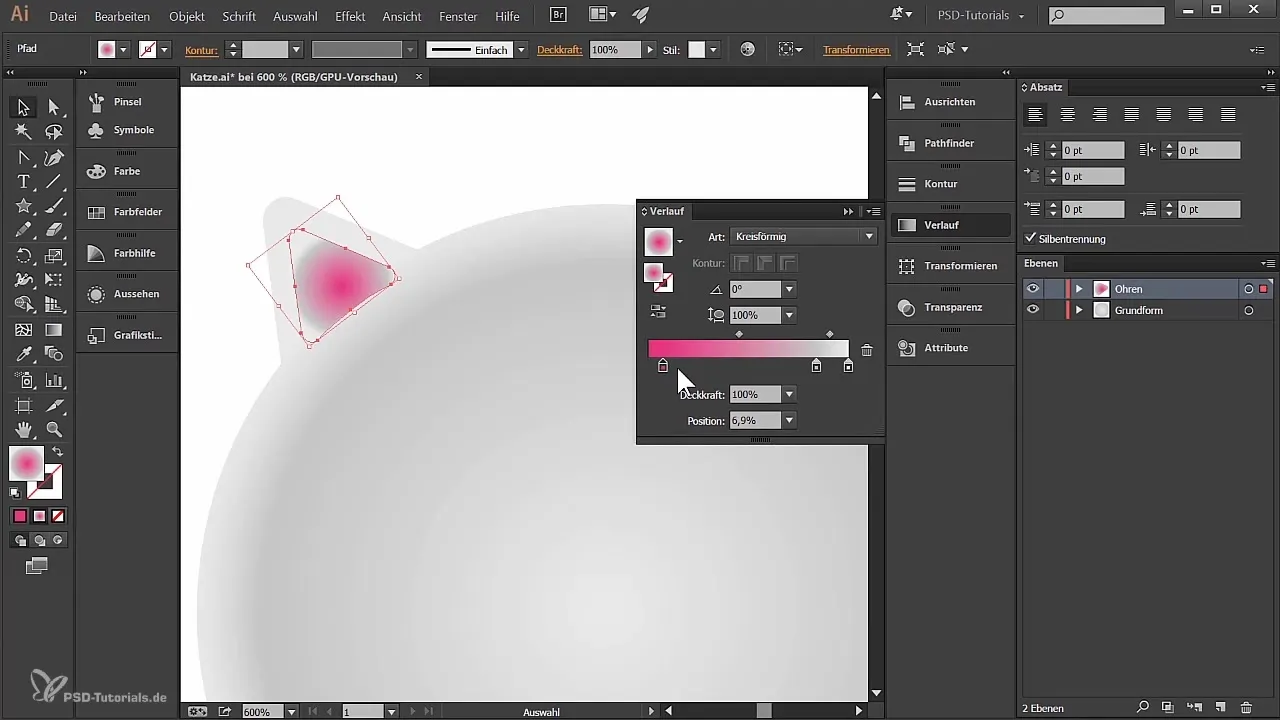
Taip pat nori suformuoti dešinę ausų pusę, todėl tiesiog kopijuoji kairę formą ir ją atspindi. Paspausk Alt, kol tempi formą, ir laikykis Shift klavišo, kad ji išliktų į tiesią liniją. Tada pasirink Objektas → Transformuoti → Atspindėti ir tinkamai pozicionuok naują formą.
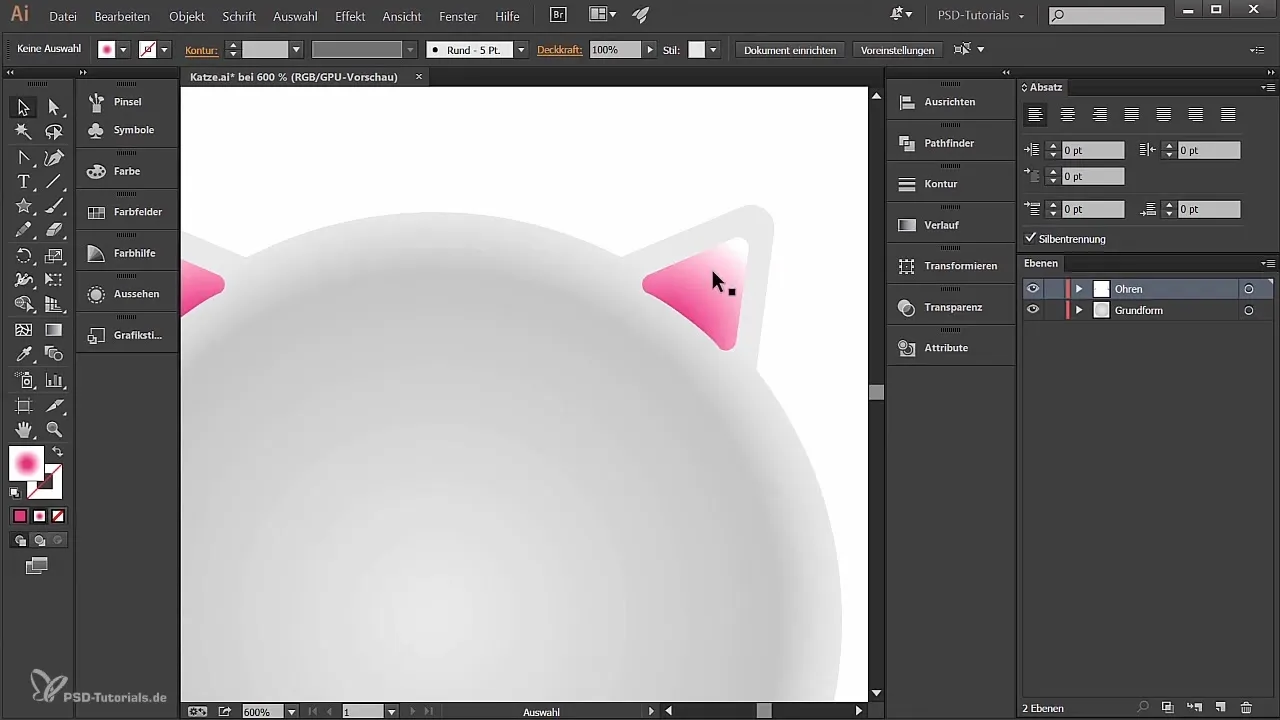
Norėdamas suteikti savo dizainui daugiau charakterio, brėžk linijas ausų srityje. Šiam tikslui sukurk savo šepetėlį. Pasirink stačiakampį su juoda užpildymu, tada nupiešk pusapvalį, kad taptų šepetėliu. Eik prie šepetėlių paletės, spausk pliuso ženklą naujam šepetėliui ir pasirink norimą šepetėlio tipą.
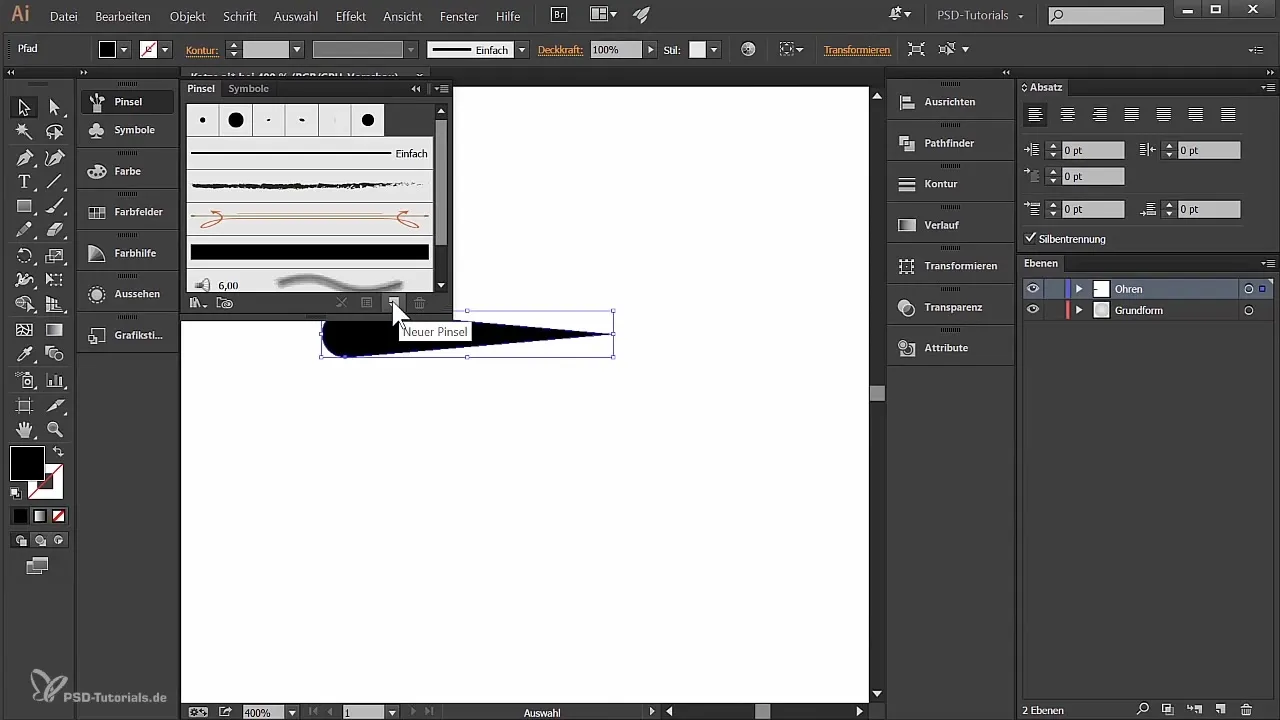
Suprask, kaip konfigūruoti šepetėlio jautrumą. Tavo linijos storis turėtų svyruoti nuo 24% iki 100%, atsižvelgiant į slėgį tavo planšetėje. Išsaugok savo šepetėlį. Dabar esi pasiruošęs pridėti individualių akcentų, piešdamas nuo storesnės pusės link plonesnės šepetėlio pusės.
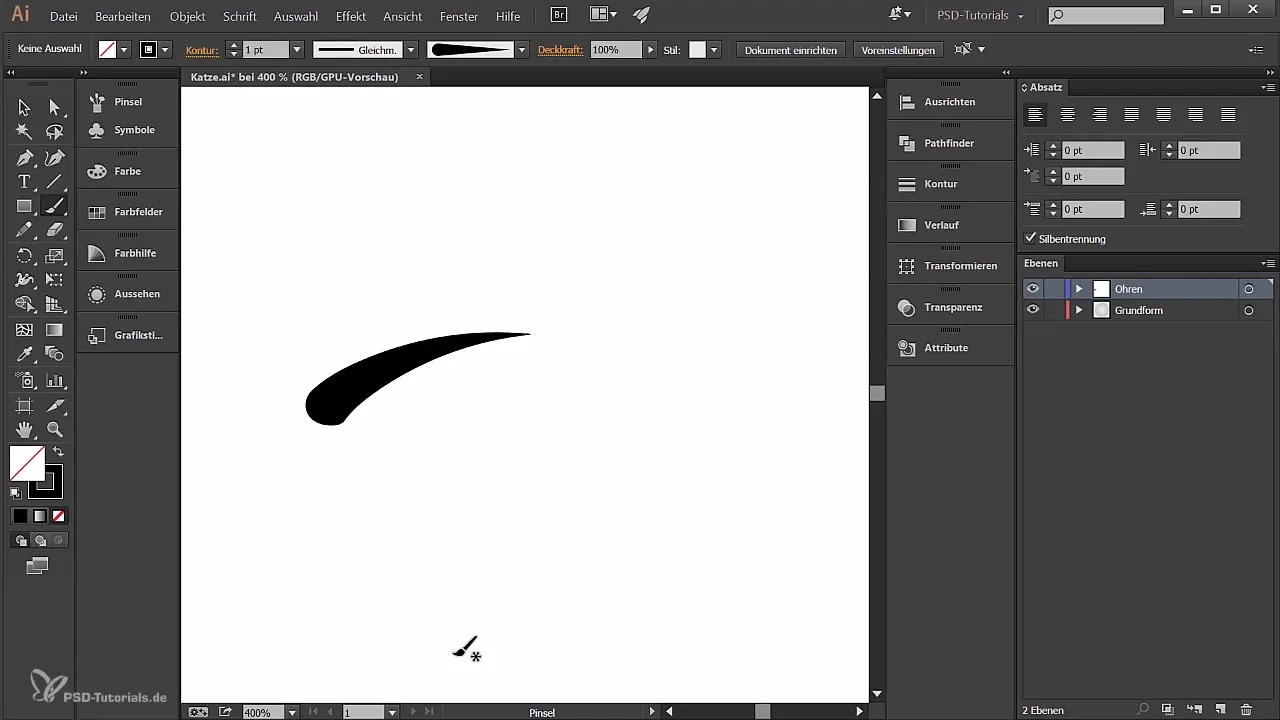
Tai būtų viskas apie ausis. Tikiuosi, rezultatu esi patenkintas! Dabar pereikime prie kito punkto: katės pilvo.
Kūrimas katės pilvo
Norint, kad katės baltas pilvas atrodytų, pirmiausia turi sukurti naują sluoksnį ir jį pavadinti "Pilvas". Čia su stačiakampio įrankiu nupiešk formą, kuri tau patinka. Pradžioje užpildyk baltos spalvos, dabar gali pritaikyti formą taip, kad ji būtų suapvalinta, naudodamas ankhorių taškų rankenas, kaip anksčiau su ausimis. Taip sukursi sklandžią ir apvalią formą.
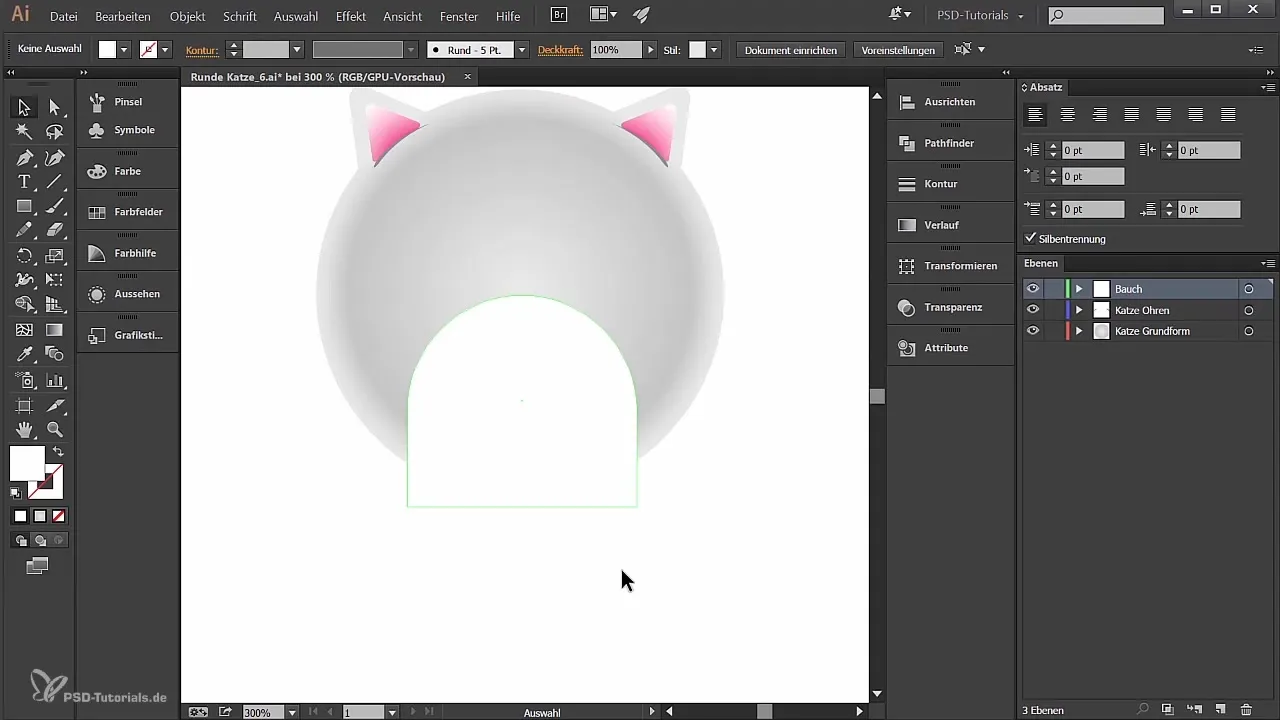
Norint tinkamai pritaikyti pilvo formą, turi atlikti pjūvius formoje. Tam kopijuok katės pagrindinę formą ir padėk ją virš pilvo formos. Sujunk dvi formas naudodamas "Pathfinder" įrankį ir pasirink "Sukurk pjūvį". Tai išsaugos norimą pilvo formą ir viskas, kas nereikalinga, bus pašalinta.
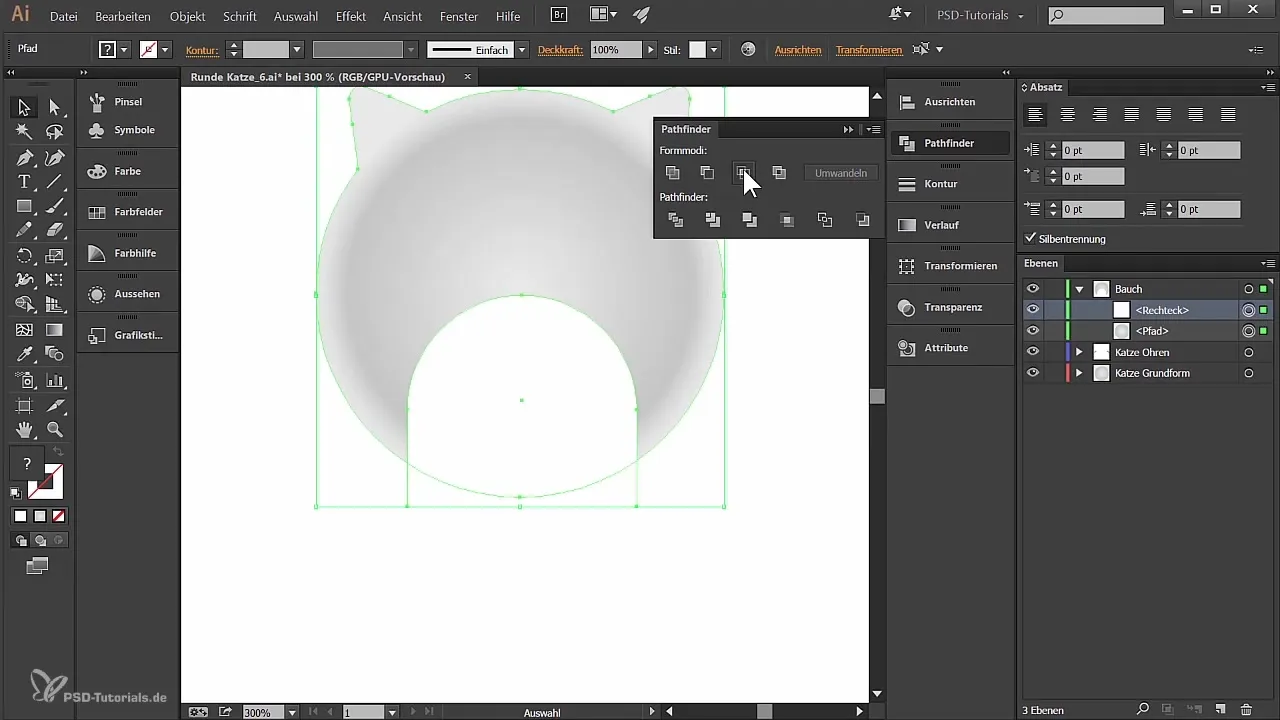
Dabar įdėk perėjimą į pilvo formą, kad suteiktum jai gylį ir struktūrą. Vėl pasirink perėjimo įrankį ir konfigūruok apvalų perėjimą. Nustatyk kairiojo rankenėlio vertes 0% (baltai) ir antrojo rankenėlio vertes 20% (taip pat baltai). Paskutinis taip pat nustatomas kaip balta.
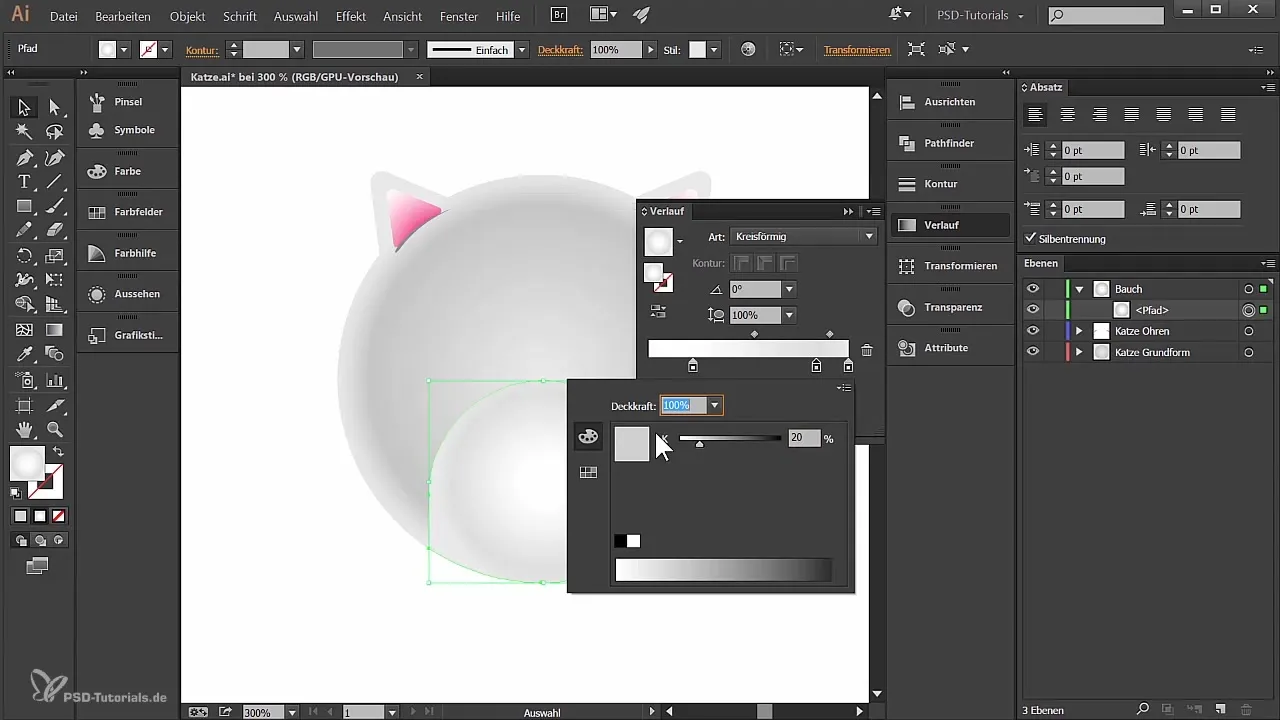
Dabar pritaikyky perėjimą, keičiant jį su perėjimo įrankiu ir pozicionuok, kol jis harmonizuojasi su likusia katės dalimi.
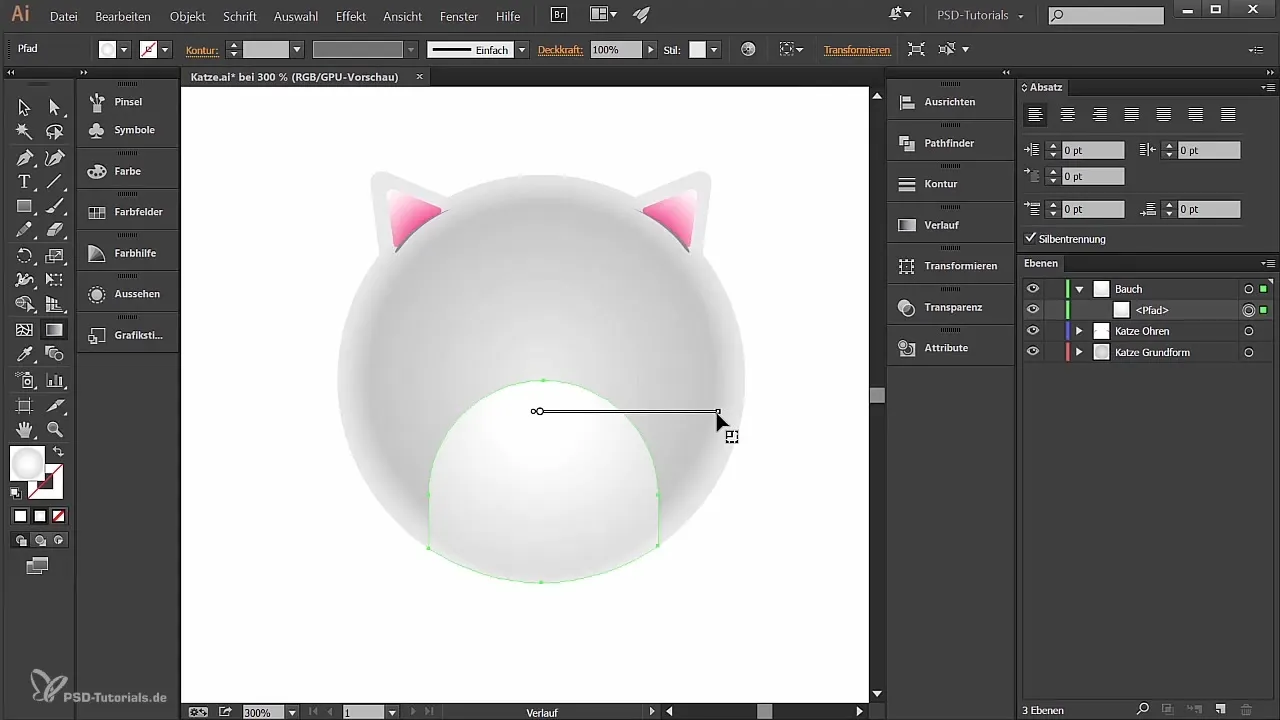
Pilvas dabar atrodo daug gyvybingesnis! Taip sėkmingai suformavai katės ausis ir pilvą. Jei esi patenkintas visumu katės išvaizdą, gali pridėti keletą detalių, kad dar labiau išryškintum jos charakterį.
Santrauka - Kurti kūrybines katės ausis ir gražų pilvą Illustrator programoje
Šioje instrukcijoje sužinojai, kaip suformuoti katės ausis su spalvų perėjimu ir sukurti patrauklų pilvą. Pritaikei naudingas technikas, kad pritaikytum savo formas ir harmoningai suderintum tiek kompoziciją, tiek spalvą.
Dažniausiai užduodami klausimai
Kaip sukurti perėjimą Illustrator programoje?Pasirink formą ir eik prie perėjimo įrankio, kad pritaikytum norimas spalvas ir rankenų vertes.
Kaip galiu atspindėti formą?Pažymėk formą, eik į Objektas → Transformuoti → Atspindėti ir tinkamai pozicionuok nukopijuotą formą.
Kaip galiu sukurti naują šepetėlį Illustrator programoje?Pasirink formą, atidaryk šepetėlių paletę ir spausk mygtuką naujam šepetėliui. Tada pasirink norimą šepetėlio tipą.
Kaip galiu pritaikyti šepetėlio storį?Jei tavo šepetėlis yra jautrus slėgiui, gali keisti ryškumą, pritaikydamas šepetėlio vertes.
Kaip galiu naudoti "Pathfinder" įrankį?Pasirink formas, kurias nori sujungti, eik prie "Pathfinder" ir pasirink norimą pasirinkimą, kad sujungtum arba nukirstum savo formas.


